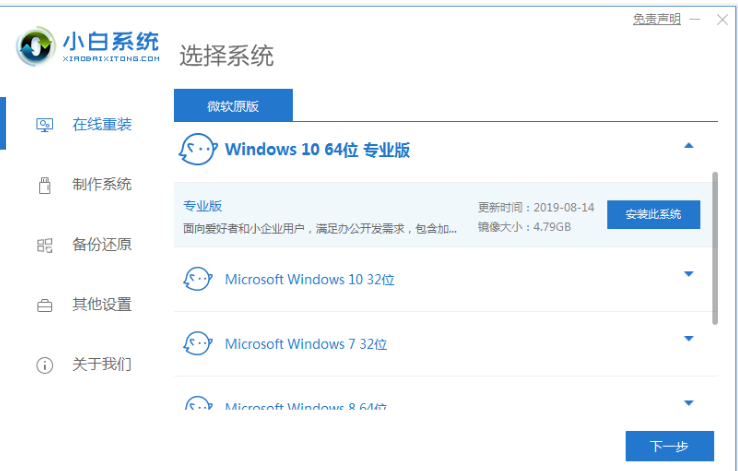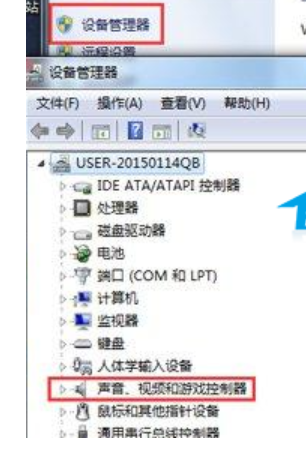简介:在日常工作和生活中,打印机是我们不可或缺的助手。然而,对于一些新手来说,如何在Windows 10系统中添加打印机可能会有些困惑。本文将为大家详细介绍win10如何添加打印机的方法,帮助大家轻松解决这个问题。

系统版本:Windows 10
品牌型号:惠普LaserJet Pro MFP M130fw
软件版本:惠普打印机驱动程序版本 5.9.0.18326
1、首先,点击屏幕左下角的“开始”按钮,然后点击“设置”图标。
2、在设置窗口中,点击“设备”选项。
1、在设备窗口中,点击左侧的“打印机和扫描仪”选项。
2、在右侧的打印机和扫描仪列表中,点击“添加打印机或扫描仪”按钮。
3、系统将开始搜索可用的打印机,稍等片刻。
4、在搜索结果中,找到你要添加的打印机,并点击它。
5、系统将自动安装打印机驱动程序,并完成打印机的添加过程。
1、添加完成后,你可以在打印机和扫描仪列表中看到新添加的打印机。
2、为了确保打印机正常工作,你可以选择一份文档,点击右键,然后选择“打印”选项。
3、在打印窗口中,选择你要打印的页面范围和打印份数,然后点击“打印”按钮。
4、如果打印机正常工作,你将看到文档被成功打印出来。
通过以上简单的步骤,你可以轻松地在Windows 10系统中添加打印机。无论是在工作还是生活中,打印机都是我们必不可少的工具,掌握如何添加打印机的方法,将会极大地提高我们的工作效率和生活质量。
建议:在选择打印机时,可以根据自己的需求和预算,选择性能稳定、品牌口碑好的打印机,这样可以更好地满足我们的打印需求。

简介:在日常工作和生活中,打印机是我们不可或缺的助手。然而,对于一些新手来说,如何在Windows 10系统中添加打印机可能会有些困惑。本文将为大家详细介绍win10如何添加打印机的方法,帮助大家轻松解决这个问题。

系统版本:Windows 10
品牌型号:惠普LaserJet Pro MFP M130fw
软件版本:惠普打印机驱动程序版本 5.9.0.18326
1、首先,点击屏幕左下角的“开始”按钮,然后点击“设置”图标。
2、在设置窗口中,点击“设备”选项。
1、在设备窗口中,点击左侧的“打印机和扫描仪”选项。
2、在右侧的打印机和扫描仪列表中,点击“添加打印机或扫描仪”按钮。
3、系统将开始搜索可用的打印机,稍等片刻。
4、在搜索结果中,找到你要添加的打印机,并点击它。
5、系统将自动安装打印机驱动程序,并完成打印机的添加过程。
1、添加完成后,你可以在打印机和扫描仪列表中看到新添加的打印机。
2、为了确保打印机正常工作,你可以选择一份文档,点击右键,然后选择“打印”选项。
3、在打印窗口中,选择你要打印的页面范围和打印份数,然后点击“打印”按钮。
4、如果打印机正常工作,你将看到文档被成功打印出来。
通过以上简单的步骤,你可以轻松地在Windows 10系统中添加打印机。无论是在工作还是生活中,打印机都是我们必不可少的工具,掌握如何添加打印机的方法,将会极大地提高我们的工作效率和生活质量。
建议:在选择打印机时,可以根据自己的需求和预算,选择性能稳定、品牌口碑好的打印机,这样可以更好地满足我们的打印需求。